目录
18.2.4 如果 bt 的用户名,密码忘记了。使用 bt default 可以查看
第十八章 webmin 和 bt(宝塔) 运维工具
18.1 webmin 安装配置和使用
18.1.1 基本介绍
Webmin 是功能强大的基于 Web 的 Unix/linux 系统管理工具。管理员通过浏览器访问 Webmin 的各种管理功能并完成相应的管理操作。除了各版本的 linux 以外还可用于:AIX、HPUX、Solaris、Unixware、Irix 和 FreeBSD 等系统
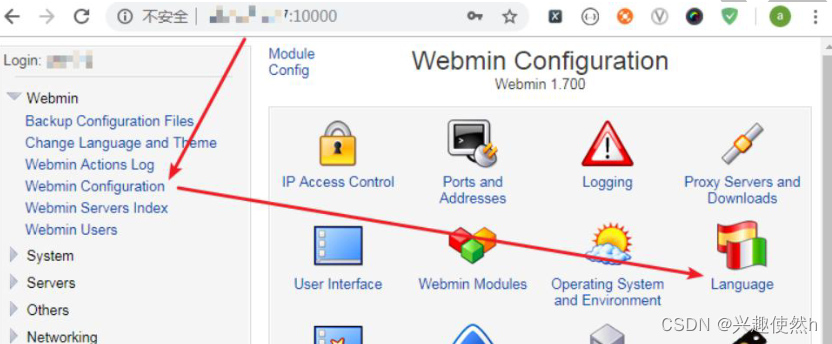
18.1.2 安装 webmin&配置
1)下载地址 : http://download.webmin.com/download/yum/ , 选择一个版本下载即可。
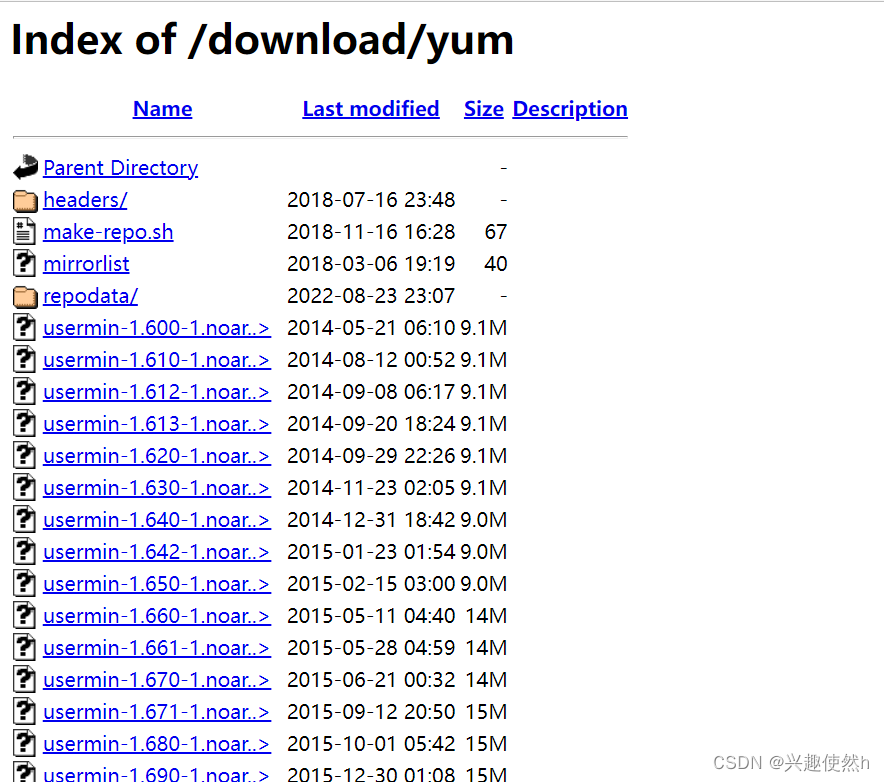
也可以使用 wget http://download.webmin.com/download/yum/webmin-1.700-1.noarch.rpm
2)上传安装包到 linux
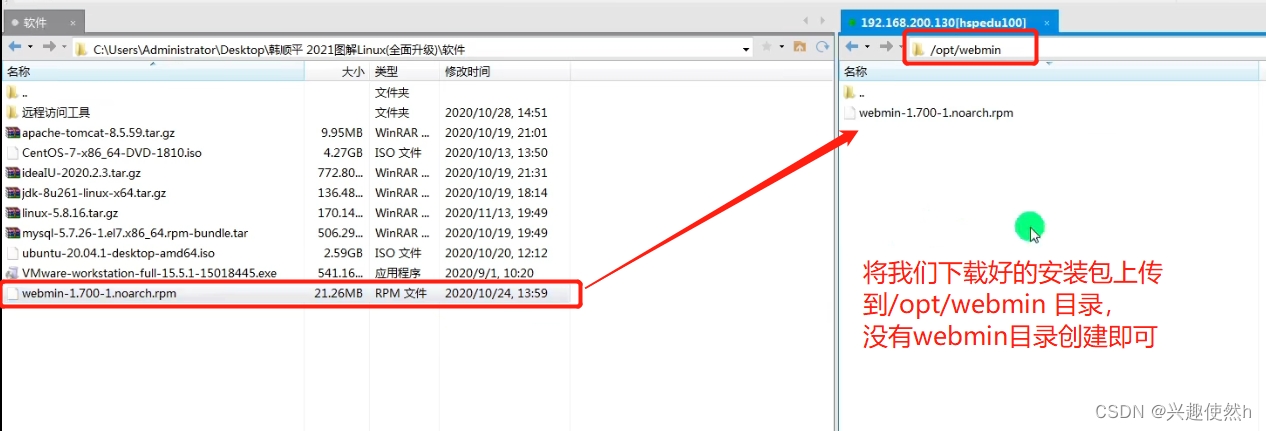
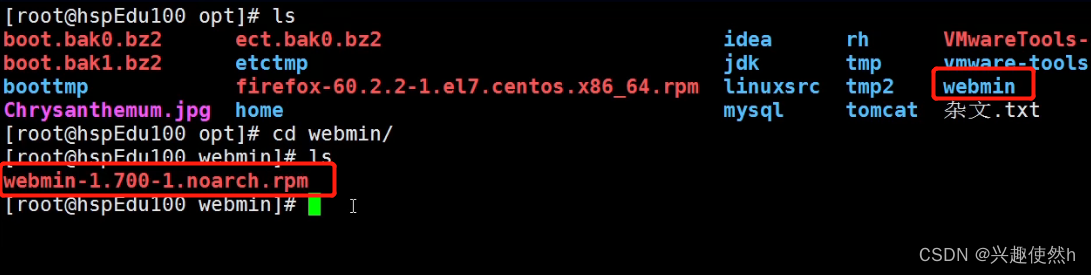
3)执行命令进行安装: rpm -ivh webmin-1.700-1.noarch.rpm
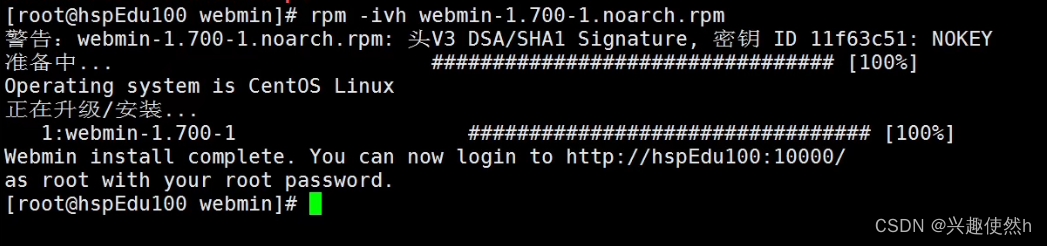
4)执行命令重置密码: /usr/libexec/webmin/changepass.pl /etc/webmin root test
webmin自带了一个root用户,但为设置密码,所以安装好webmin后,我们需要初始化一下webmin的root密码。root 是 webmin 的用户名,不是 centOS 的 , 这里就是把 webmin 的 root 用户密码改成了 test。(这里我把密码设置成了 test,你可以设置成你想要的密码)
5)修改 webmin 服务的端口号为 6666
默认是10000,因为这个管理工具的权限很高,如果就真的使用10000端口,很容易被攻击,出于安全性的考虑,建议修改成其他端口
将 port=10000 修改为其他端口号,如 port=6666
执行命令:vim /etc/webmin/miniserv.conf
![]()
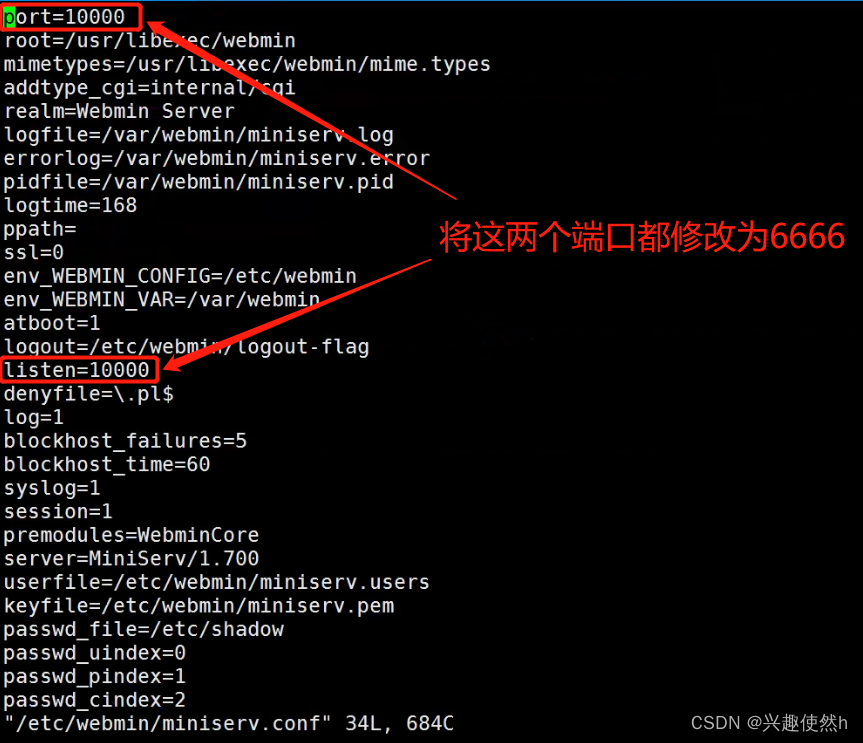
6)重启 webmin
/etc/webmin/restart # 重启
/etc/webmin/start # 启动
/etc/webmin/stop # 停止

7)防火墙放开 6666 端口
默认情况下,防火墙是打开的,直接访问6666端口是访问不到的,会被防火墙拦截。所以我们需要开放 6666 端口。
firewall-cmd --zone=public --add-port=6666/tcp --permanent # 配置防火墙开放 6666 端口
firewall-cmd --reload # 更新防火墙配置
firewall-cmd --zone=public --list-ports # 查看已经开放的端口号

8)登录 webmin
http://虚拟机的IP:6666,这时候我们就可以成功访问webmin了
用 root 账号和 密码为 test (密码是我们第 4 步设置的那个密码)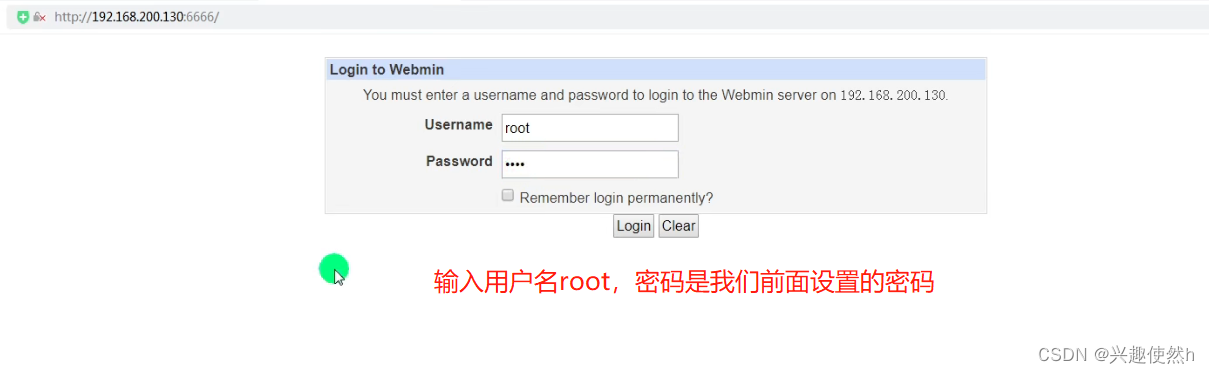
点击 Login 登录,可以看到就进入到了webmin界面了。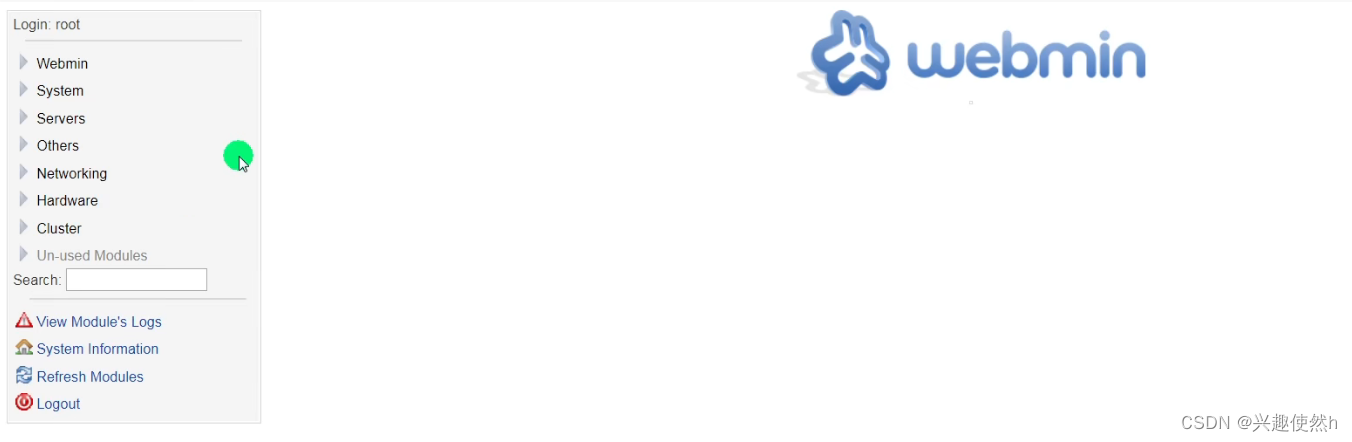
到此,我们的webmin就安装好了。
18.1.3 简单使用演示
- 语言设置
- IP访问控制
- 查看进程
- 修改密码
- 任务调度
- mysql管理
- 等.........
1)设置语言为中文
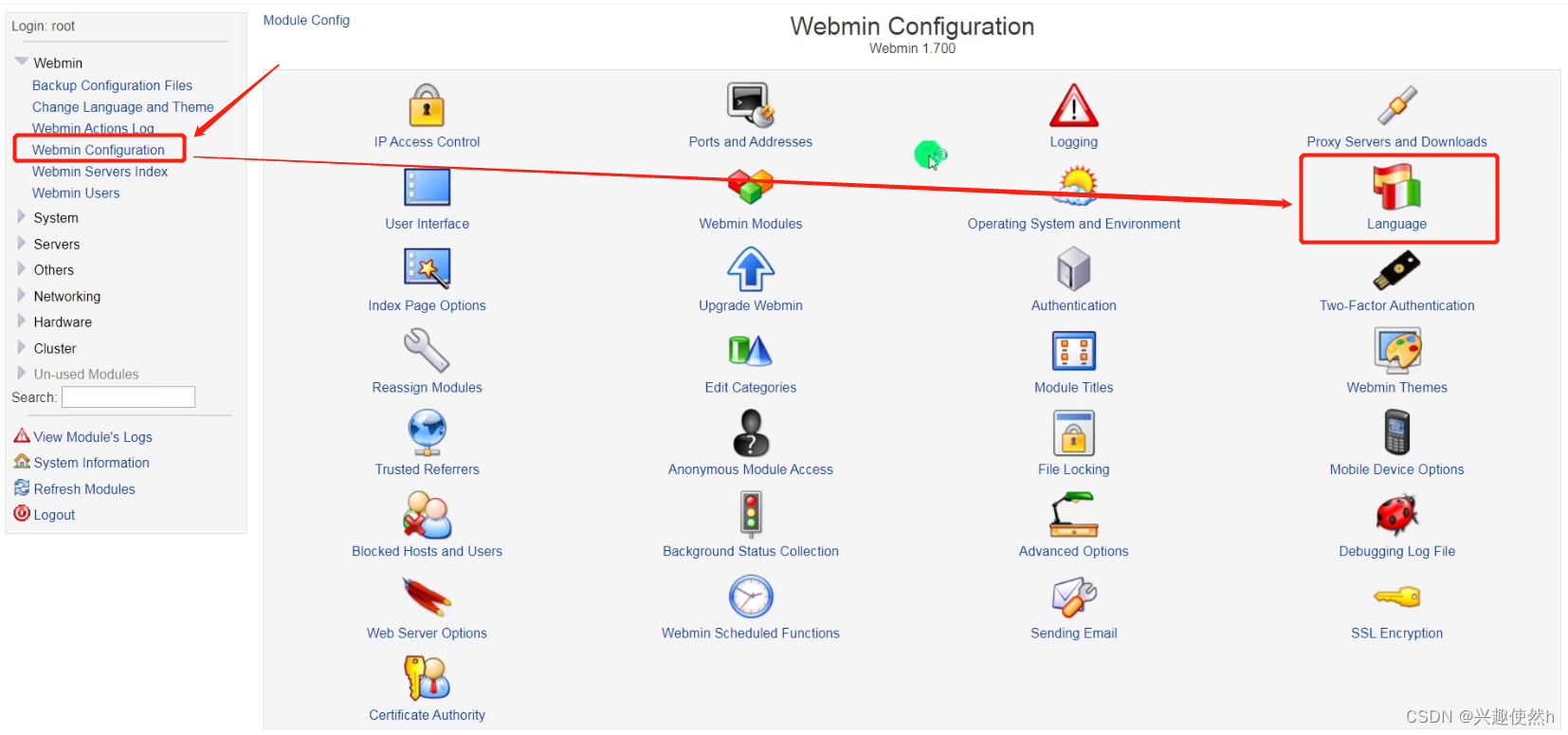
进入Language页面后,选择语言为 Simplified Chinese (ZH_CN) 简体中文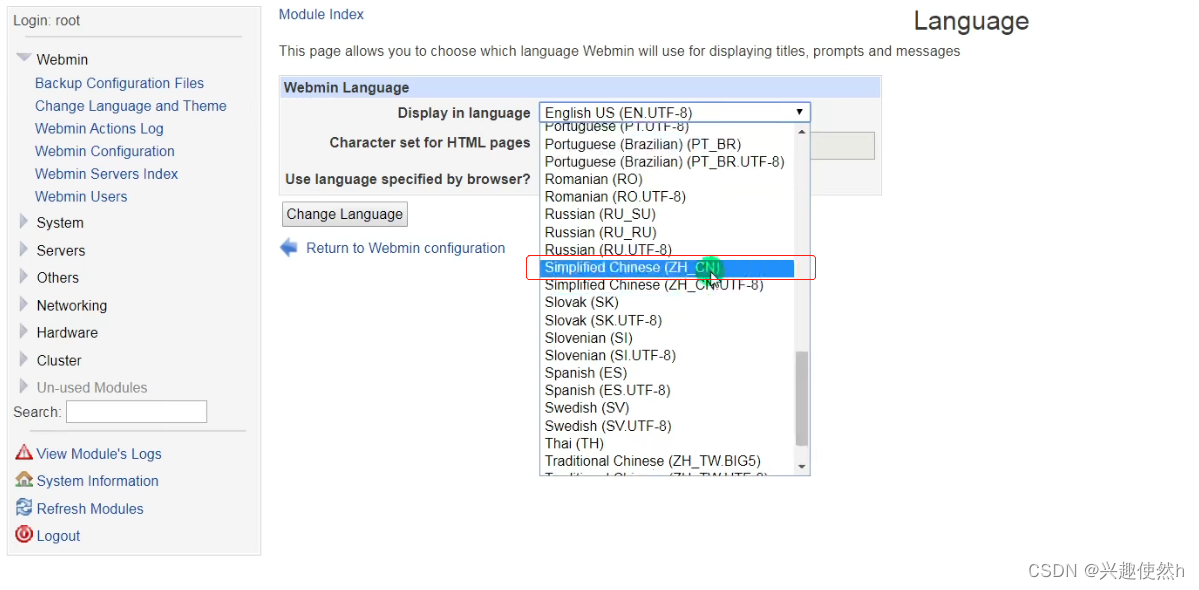
点击 Change Language,然后刷新页面。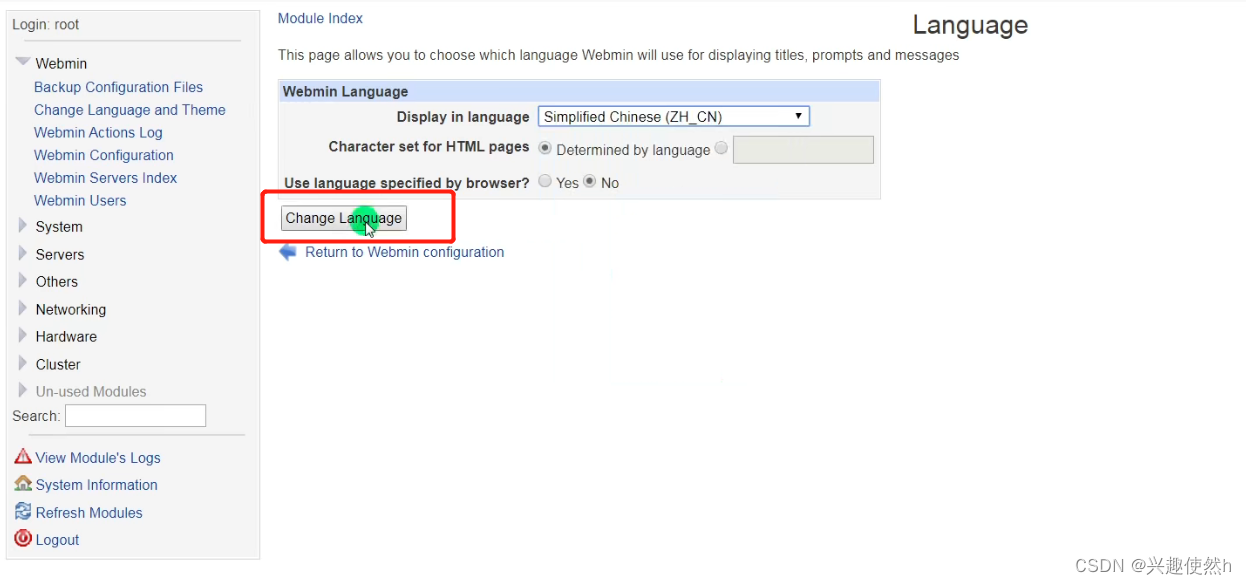
刷新之后,可以看到页面已经编程中文的了。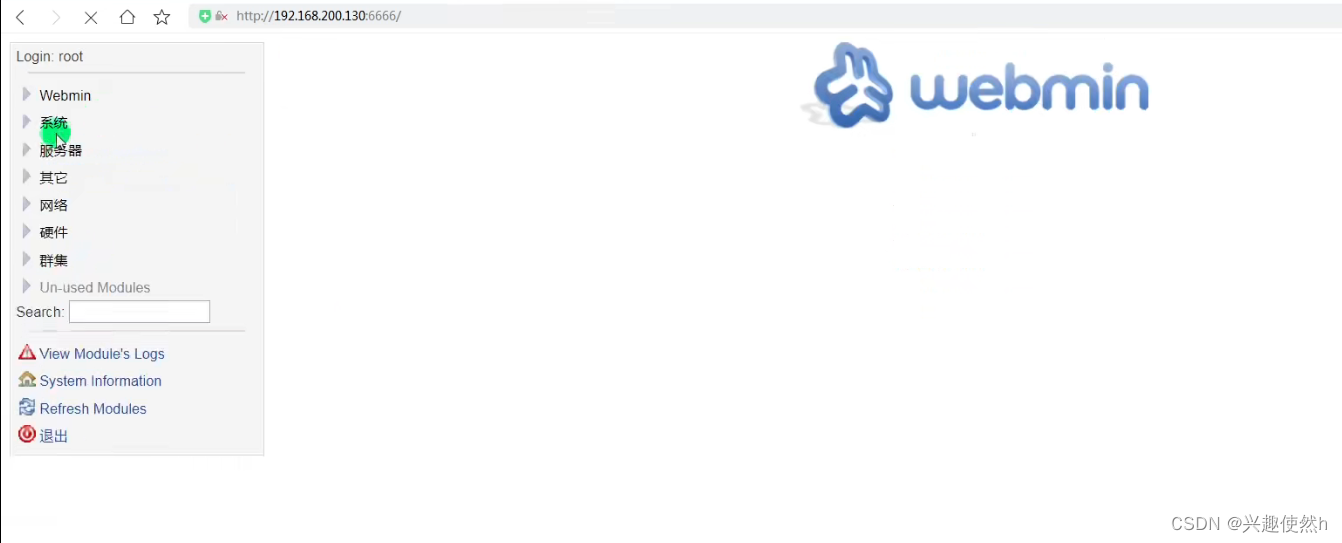
18.2 bt 宝塔 的安装配置和使用
18.2.1 基本介绍
bt 宝塔 Linux 面板是提升运维效率的服务器管理软件,支持一键 LAMP/LNMP/集群/监控/网站/FTP/数据库/JAVA 等多项服务器管理功能。
18.2.2 安装和使用
1)安装命令 : yum install -y wget && wget -O install.sh http://download.bt.cn/install/install_6.0.sh && sh install.sh
如果有需要确认安装的直接输入 y 就可以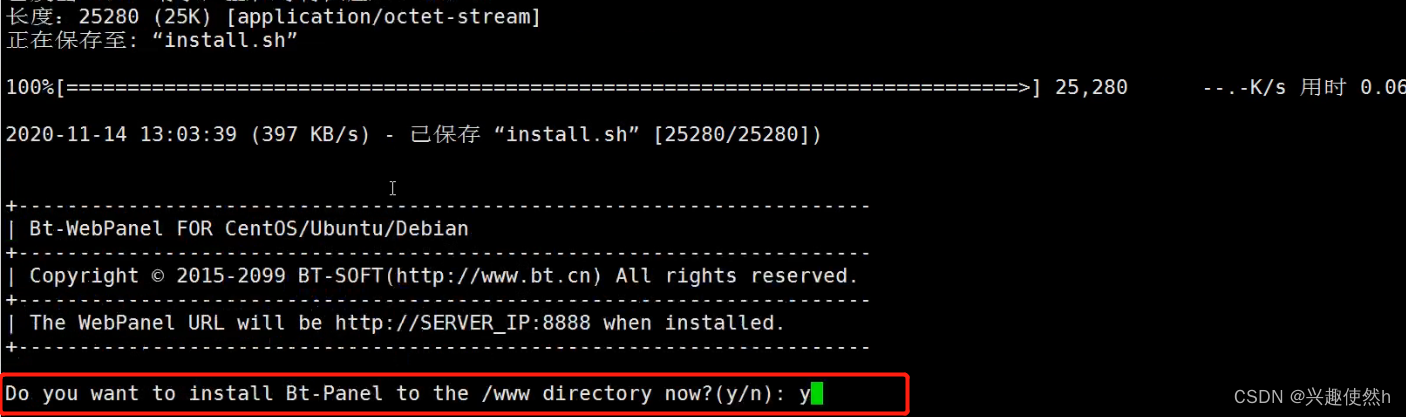
这里安装会花费一点时间,请耐心等待。
2)安装成功后控制台会显示登录地址,账户密码,复制地址到浏览器打开。输入用户名密码进行登录。(建议保存自己的用户名和密码)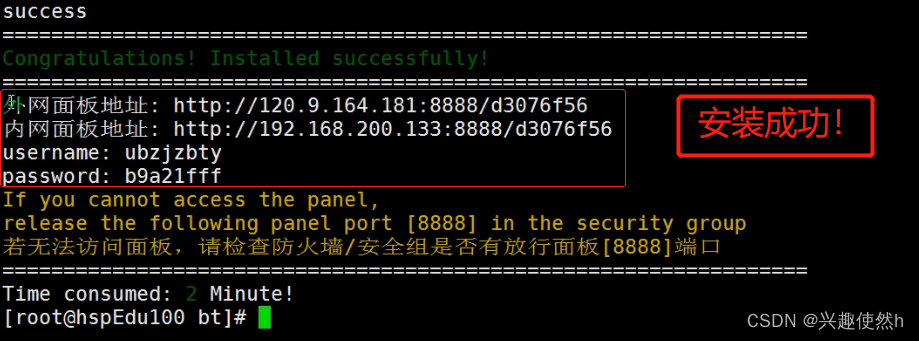
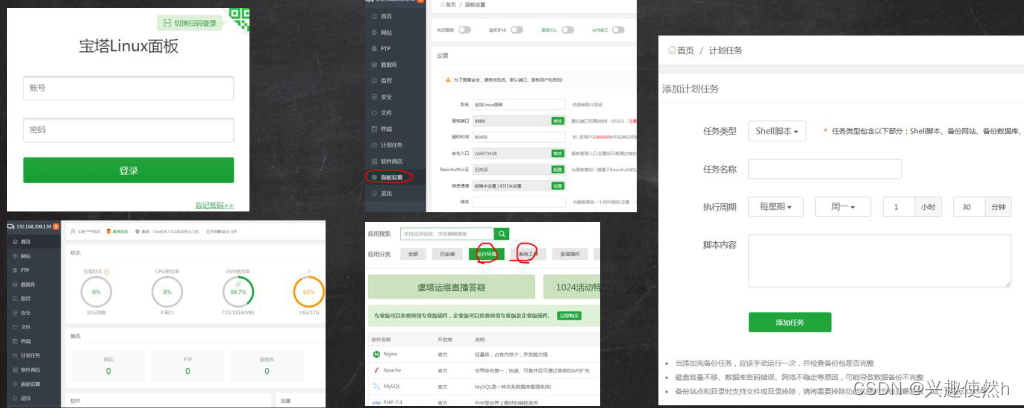
登录成功后,需要绑定一下手机密码。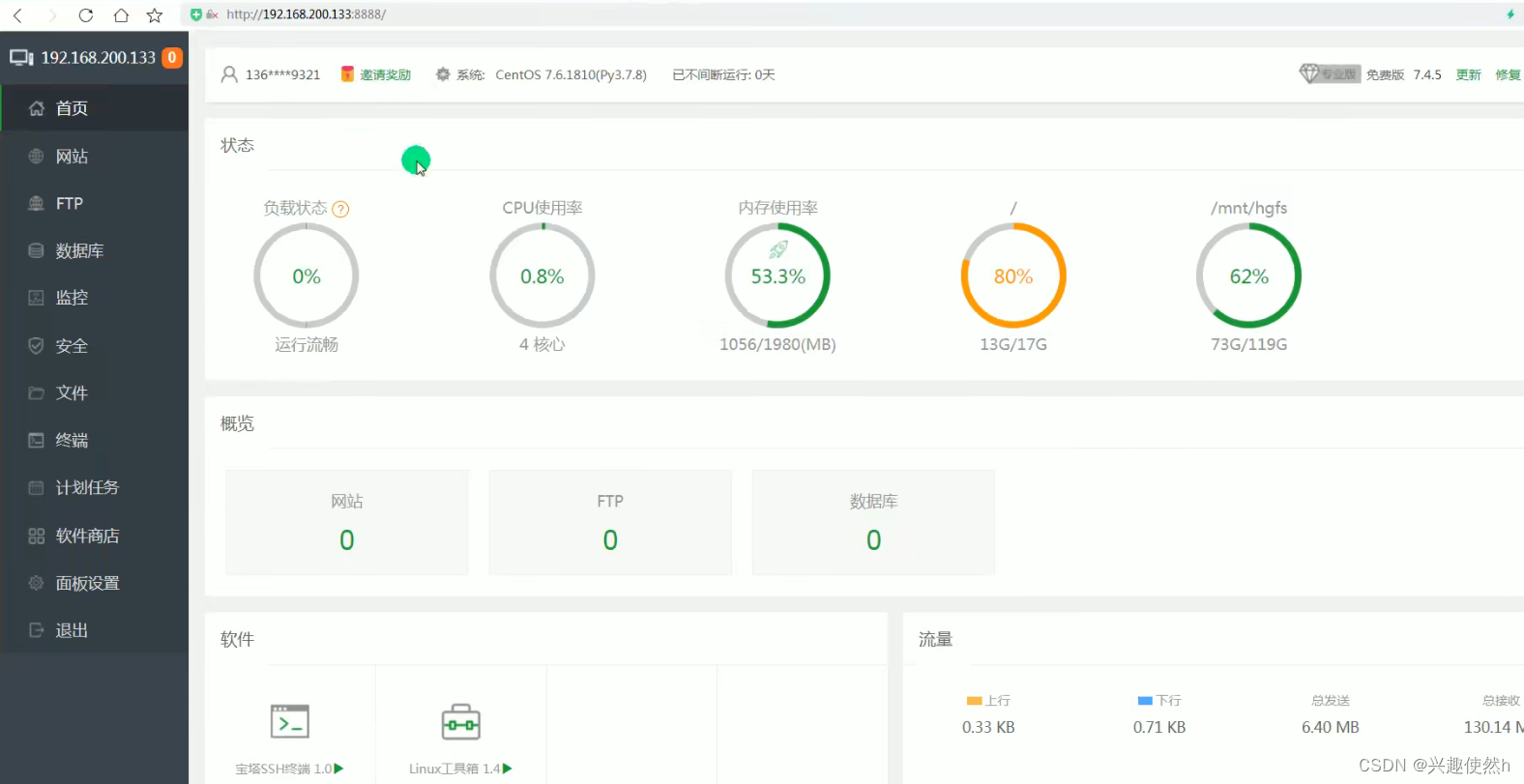
18.2.3 bt 宝塔使用介绍
比如可以登录终端、配置、快捷安装运行环境和系统工具、添加计划任务脚本......
18.2.4 如果 bt 的用户名,密码忘记了。使用 bt default 可以查看
执行命令:bt default





















 665
665











 被折叠的 条评论
为什么被折叠?
被折叠的 条评论
为什么被折叠?








